在word文档的时候,当内容过多,word文档会根据A4打印纸的标准进行自动分页,但大多数的文档,我们都没有打印,所以可以不分页,那么多页如何合并做到不分页呢,小编来教教大家如何设置。如上图所示,这是
在word文档的时候,当内容过多,word文档会根据A4打印纸的标准进行自动分页,但大多数的文档,我们都没有打印,所以可以不分页,那么多页如何合并做到不分页呢,小编来教教大家如何设置。
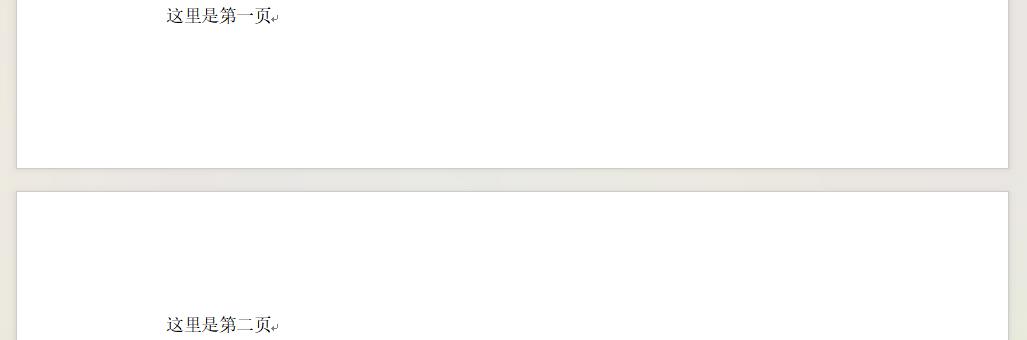
如上图所示,这是默认的分页样式,那么如果仅仅是存为电子档的话,这种格式其实不是很美观。
第一步:如下图所示,将鼠标放到中间分页的地方,这个时候word文档会提示,“双击可隐藏空白”。如下图所示:

第二步:当我们双击以后,空白的分页也就消失了,但是会以一条线的方式代替空白处,我们双击线条,也就恢复到分页前的状态。如下图所示:

第三步:如果你觉得,有个线条,还是让你感觉到不舒服,那么我们可以点击顶部菜单“视图”,找到“web板式”,如下图所示:

第四步:这个时候,我们再看到的word文档就彻底没有分页了,就连横线也没有了。如下图所示:

本站部分文章来自网络或用户投稿,如无特殊说明或标注,均为本站原创发布。涉及资源下载的,本站旨在共享仅供大家学习与参考,如您想商用请获取官网版权,如若本站内容侵犯了原著者的合法权益,可联系我们进行处理。
